|
|
Windows 8 / 8.1でマウスポインターのデザインを個別に変更する方法 | ||
Windows 8 / 8.1でマウスポインターのデザインを個別に変更する方法 |
|
Q&A番号:017098 更新日:2023/07/10 |
 | Windows 8 / 8.1で、マウスポインターのデザインを個別に変更する方法について教えてください。 |
 | マウスポインターのデザインは、パソコンにあるアイコンのファイルから任意のデザインに変更することができます。 |
はじめに
Windows 8 / 8.1では、マウスポインターのデザインを任意の形や色などに変更できます。
通常の選択や待ち状態などのマウスポインターを、個別にカスタマイズすることができます。
また、用意されているマウスポインターのセットからまとめてデザインを変更することもできます。
手順については、以下の情報を参照してください。
 Windows 8 / 8.1でマウスポインターの大きさやデザインを変更する方法
Windows 8 / 8.1でマウスポインターの大きさやデザインを変更する方法
ここでは例として、「通常の選択」の矢印のポインターを、ペンの形のポインターに変更します。
さらに、変更したマウスポインターのセットに名前を付けて保存する手順を案内します。
※ 複数のポインターを変更した場合に、デザインをまとめて保存しておくことができます。
操作手順
Windows 8 / 8.1でマウスポインターのデザインを個別に変更するには、以下の操作手順を行ってください。
※ ここではWindows 8.1の画面で案内していますが、Windows 8でも同様の操作が行えます。
「Windows」キーを押しながら「X」キーを押し、表示された一覧から「コントロールパネル」をクリックします。
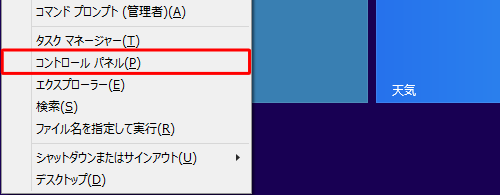
「コントロールパネル」が表示されます。
表示方法が「カテゴリ」になっていることを確認し、「ハードウェアとサウンド」をクリックします。
※ 表示方法がアイコンの場合は「マウス」をクリックし、手順4へ進みます。
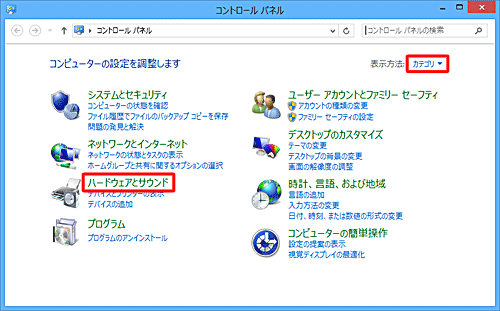
「マウス」をクリックします。
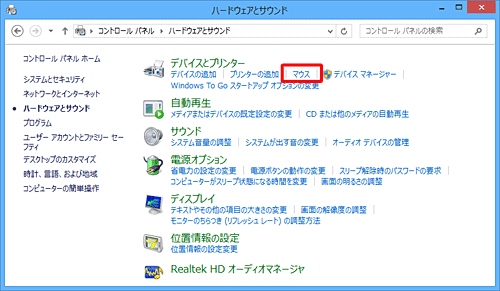
「マウスのプロパティ」が表示されます。
「ポインター」タブをクリックし、「通常の選択」をクリックして、「参照」をクリックします。
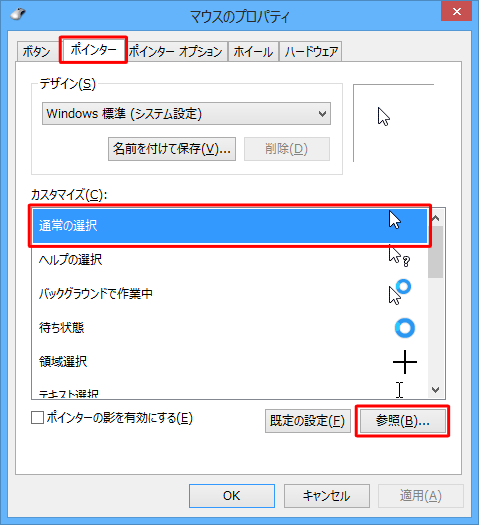
「参照」が表示されます。
「ファイルの場所」欄が「Cursors」になっていることを確認します。
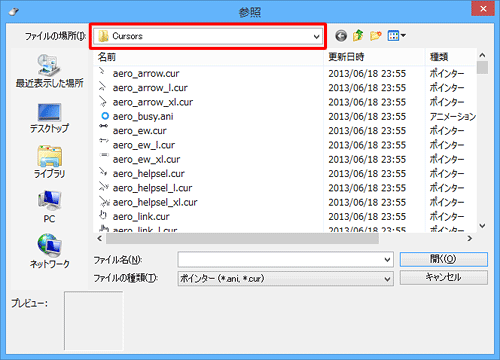
補足
- ポインターのアイコンファイルは、「Cursors」フォルダー内に保存されている必要があります。
- 作成またはダウンロードしたポインターのアイコンファイルを、「Cursors」フォルダー内に保存して設定することができます。
- 「Cursors」フォルダーは、「(C:)ドライブ」の「Windows」フォルダー内(「C:\Windows」)にあります。
変更したいアイコンをクリックし、「開く」をクリックします。
ここでは例として、「pen_m.cur」をクリックします。
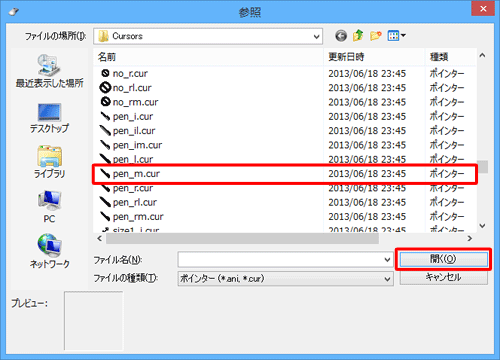
補足
ファイルの種類で表示を絞ることもできます。
「ファイルの種類」の「 」をクリックして「アニメーションポインター (*.ani)」をクリックすると、動くポインターのアイコンのみが表示されます。
」をクリックして「アニメーションポインター (*.ani)」をクリックすると、動くポインターのアイコンのみが表示されます。

「.cur」や「.ani」などはアイコンファイルの拡張子です。
表示されていない場合は、以下の情報を参照してください。
 Windows 8 / 8.1でファイルの拡張子を表示する方法
Windows 8 / 8.1でファイルの拡張子を表示する方法
アイコンが変更されたことを確認し、「OK」をクリックします。
※ ひとつのアイコンのみを変更する場合は、ここで終了です。
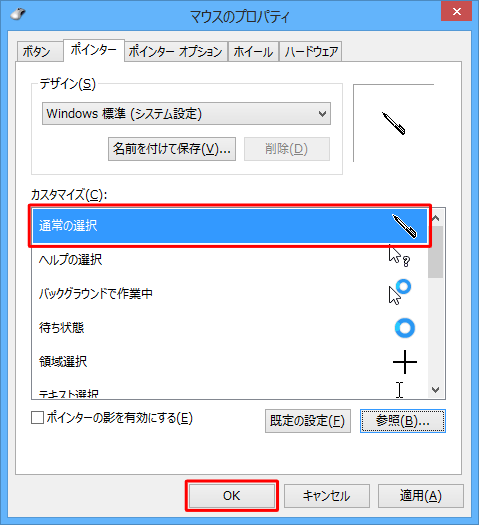
複数のアイコンを変更し、このマウスポインターのセットを保存する場合は、「名前を付けて保存」をクリックします。
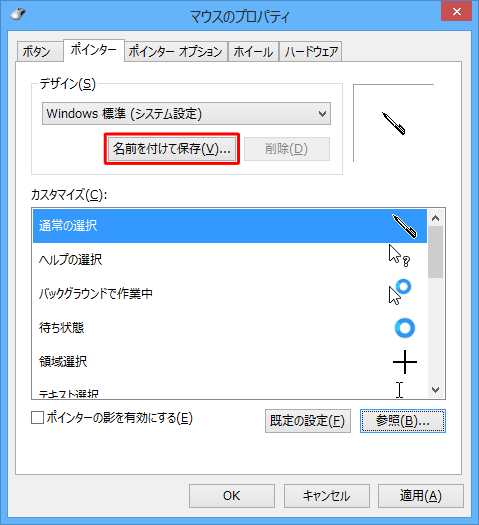
「デザインの保存」が表示されます。
「保存する名前」ボックスに任意の名前を入力し、「OK」をクリックします。
ここでは例として、「お気に入りのセット1」と入力します。
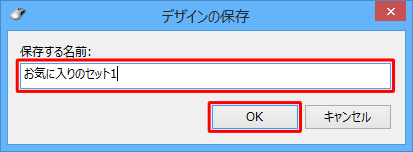
「OK」をクリックします。
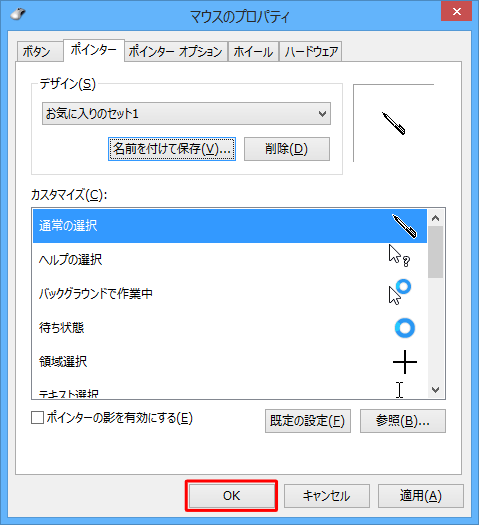
以上で操作完了です。
マウスポインターのデザインが変更されたことを確認してください。
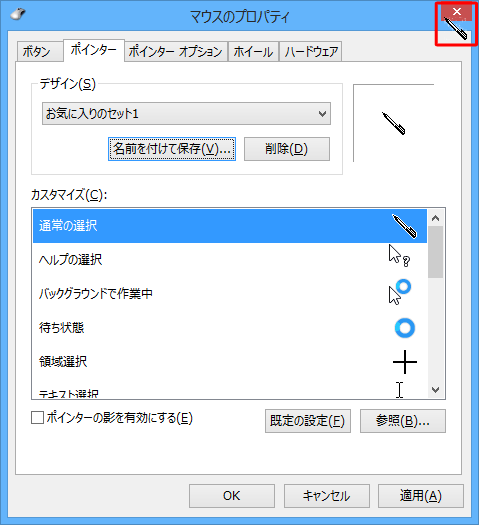
手順8以降のマウスポインターのセットを保存した場合は、「デザイン」欄の一覧に保存したセットの名前が表示されることを確認してください。
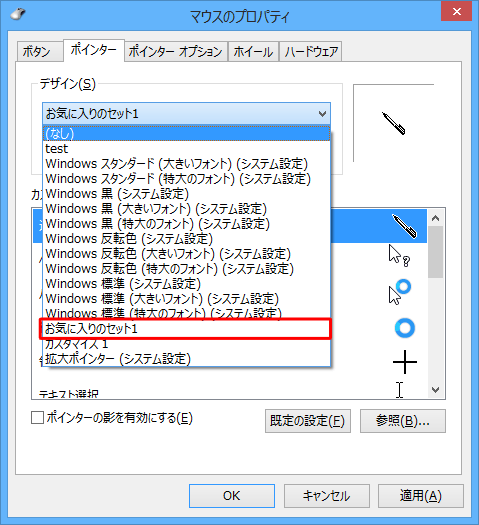
このQ&Aに出てきた用語
|
|
|











